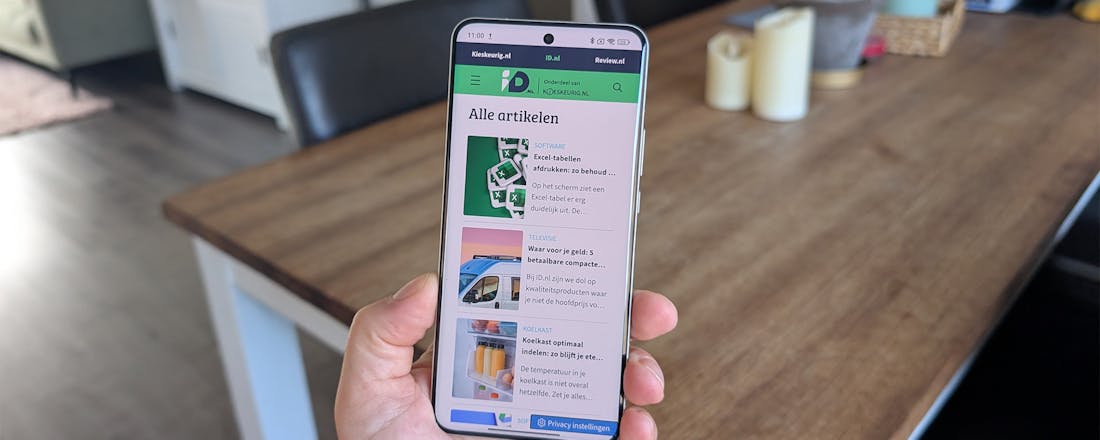Tablets: Wat kan je er eigenlijk mee?
Wanneer je een tablet wilt kopen, is de belangrijkste keuze die je moet maken, voor welk besturingssysteem je kiest. Apples iOS, Android van Google of toch Microsofts Windows? Ondanks dat de besturingssystemen flink verschillen, zijn er natuurlijk ook flink wat overeenkomsten.
Toen Apple de eerste iPad op de markt bracht, werd het apparaat niet door iedereen enthousiast ontvangen. Wie zat er immers te wachten op een grote iPod touch? Inmiddels weten we wel beter en is de tablet voor velen een onmisbaar apparaat geworden. Voor het eerst is er namelijk een mobiel apparaat dat krachtig genoeg is om complexe software te draaien en draadloos te verbinden met internet, maar toch compact genoeg is om in iedere tas te stoppen.
Door het relatief grote scherm heeft een tablet, in tegenstelling tot een smartphone, het juiste formaat om comfortabel tekst te lezen en indien nodig te bewerken. Eigenlijk is vrijwel alle functionaliteit die je verwacht van een notebook, samengeperst in een apparaat waar je op kunt werken op plekken waar dat eerst niet mogelijk was.
Apps
De software op een tablet is misschien nog wel belangrijker dan de hardware. De besturingssystemen bieden allemaal net een andere gebruikerservaring. Er zijn verschillen in de manier waarop je op internet surft, afbeeldingen beheert en e-mail synchroniseert. Ook is er een groot verschil tussen de verschillende besturingssystemen in zowel de kwantiteit als kwaliteit van de apps.
Hoe goed een besturingssysteem ook is, zonder apps ben je waarschijnlijk snel op je tablet uitgekeken. Over de hoeveelheid apps kunnen we kort zijn: de iPad heeft op app-gebied nog altijd de beste papieren (475.000 iPad-apps op het moment van schrijven), terwijl Windows 8.1/RT het kleinste app-aanbod heeft.
©PXimport
Windows 8/RT biedt momenteel de minste apps, maar dat zou weleens kunnen veranderen.
Net als bij normale apps is ook bij games de iPad het platform met het grootste aanbod. De nieuwste iPad Air en iPad mini met Retina-display zijn grafisch erg krachtig en in staat om prachtige visuele effecten weer te geven. Iets dat te zien is in spellen als Mass Effect Infiltrator en Infinity Blade 3 (review).
Ook voor Android zijn er spellen van hoge kwaliteit, maar in aantal zijn het er een stuk minder. Dat ligt niet aan de mogelijkheden van de beste Android-tablets. Rockstars Grand Theft Auto 3 loopt net zo soepel op een Android-tablet als op de iPad en ziet er net zo goed uit. Windows-tablets bevatten vergelijkbare hardware, maar bieden momenteel een stuk minder spellen.
©PXimport
De App Store op de iPad is goedgevuld met zowel betaalde als gratis spellen.
Dat de iPad zo populair is bij ontwikkelaars, komt door het hogere marktaandeel en het beperkte aanbod van hardware. Ontwikkelaars kennen de sterke en zwakke punten van de iPad beter dan dat ze die kennen voor de hele reeks Android-tablets die gebruikmaken van verschillende grafische chips.
©PXimport
Ook Android biedt oneindig veel nieuwe apps.
Omdat tablets ontworpen zijn om onmiddellijk gebruiksklaar te zijn en altijd in stand-by staan, zijn ze ideaal om snel te controleren of je nieuwe mailberichten hebt. iOS, Android en Windows zijn prima geschikt om te gebruiken voor e-mail. We hebben op dit gebied dan ook geen duidelijke favoriet.
Apple laat je verschillende webmaildiensten, Exchange-, IMAP- of POP3-accounts gebruiken. Deze kun je allemaal koppelen aan de Inbox, waardoor je snel nieuwe berichten kunt vinden. Herinneringen, afspraken en contacten kunnen gesynchroniseerd worden met de apps van iOS.
Wanneer je een Android-tablet in gebruik neemt, dan zal het apparaat je vragen om je Google-account, waarmee de tablet automatisch ook gebruikmaakt van jouw Gmail-adres. Het Google-account wordt gebruikt voor alle diensten van Google, waaronder Picasa, Google Docs en YouTube. Hoewel er dus altijd een Google-account aan de tablet gekoppeld wordt, behandelen de verschillende fabrikanten e-mail soms toch op hun eigen manier. Samsung heeft bijvoorbeeld zijn eigen mailprogramma. Net als iOS werkt ook Android samen met Exchange-servers en is er ook ondersteuning voor IMAP- en POP3-accounts.
In Windows 8.1/RT wordt e-mail afgehandeld door de app E-mail. Uiteraard kun je een Outlook.com-account gebruiken, maar ook andere maildiensten worden goed ondersteund, zoals we dat van Windows gewend zijn.
©PXimport
De iPad ondersteunt net als Android en Windows de meest populaire e-mailaccounts.
Video's
Eén van de redenen om een tablet te kopen, is voor het kijken van video's. Films en tv-series nemen wel een hoop ruimte in. Een tablet met 16 gigabyte of minder geheugen is al snel te krap als je een tablet voornamelijk wilt gebruiken om video's te bekijken. Voor alle platformen is echter de videodienst Netflix (review) beschikbaar, welke je online films en series laat streamen.
Muziek die je al hebt, is zonder problemen op iedere tablet te luisteren. Voor video's gaat dat wat lastiger omdat tablets lang niet alle bestandsformaten ondersteunen. De iPad is het meest kieskeurig in wat hij afspeelt. Eigen video's moet je daarom vrijwel altijd converteren naar een formaat dat door iOS wordt afgespeeld. Je kunt een programma zoals Handbrake (www.handbrake.fr) gebruiken om een video om te zetten naar een geschikt formaat. Vervolgens neem je de film op in je iTunes-bibliotheek en zet je hem op de iPad. De app VLC laat je gelukkig meerdere bestandsformaten afspelen op de iPad.
Android 4.3 en Windows 8.1 (RT) zijn een stuk minder kieskeurig op het gebied van videoformaten en kunnen uit zichzelf al meer formaten afspelen. Je hebt dus een goede kans dat een film zonder converteren werkt. Toch zijn lang niet alle videobestanden af te spelen en zorgt bijvoorbeeld audio ook bij de Android-tablets met de NVIDIA Tegra 3 voor problemen. Zo wordt een audiotrack in het DTS-formaat niet weergegeven. Uiteraard kunt je ook bij een Android- of Windows-tablet gebruikmaken van een programma als Handbrake om een bestand om te zetten.
Welke tablet je ook kiest, je kunt nooit helemaal voorkomen dat je (sommige) videobestanden moet omzetten. Een tablet met een usb-poort is handig omdat je dan je video's op een stick kunt zetten en vervolgen kunt afspelen. Vrijwel alle Windows-tablets en de meeste Android-tablets hebben een usb-poort.
Toetsenborden
Als je echt op een tablet wilt werken, dan kun je niet om een toetsenbord heen. Alle tablets ondersteunen losse bluetooth-toetenbordjes. Fraaier is om, indien beschikbaar, een officieel toetsenbord dat bij je tablet hoort, aan te schaffen. Vaak wordt je tablet hier netjes ingezet zodat je een soort kleine laptop krijgt. Apple maakt zelf zoiets dergelijks niet voor de iPad, de meeste andere fabrikanten hebben wel eigen toetsenbordocks voor tablets.
©PXimport
Alle tablets kun je verbinden met een toetsenbord en voor sommige tablets zijn speciale docks zoals bijvoorbeeld deze ASUS Transformer Prime.
Browsen
Browsen is op tablets door de capacitieve multitouch-schermen op alle duurdere tablets een genot. Je kunt een vingerbeweging maken om in te zoomen zodat tekst goed leesbaar wordt, een trucje dat op zowel iOS, Android als Windows werkt. Ook het wisselen tussen meerdere tabbladen is geen probleem voor tablets, inmiddels kunnen de standaardbrowsers dit allemaal. Windows-tablets hebben zelfs twee browsers aan boord. De eerste vind je terug in de Moder UI-omgeving en is geoptimaliseerd voor aanraakschermen. De tweede browser zie in de desktop-omgeving en is de klassieke versie van Internet Explorer die je kent van Windows 7.
Het browsen op een tablet wordt nog handiger als je favorieten kunt uitwisselen tussen je tablet en je pc. Safari op de iPad kan dankzij iCloud favorieten uitwisselen met Safari op andere iOS-appraten, een Mac of pc en met Internet Explorer op de pc. De browser van Android kan favorieten synchroniseren met Google Chrome. Bij Windows wordt het synchroniseren van favorieten geregeld door je Microsoft-account.
©PXimport
Alle browsers ondersteunen tabbladen, maar Windows doet dat op een tablet wel op zijn eigen manier.
Flash
Een nadeel van de iPad dat vaak genoemd wordt, maar steeds minder relevant wordt, is dat Flash niet wordt ondersteund. Flash is, zoals je misschien weet, bedoeld om websites interactief te maken met animaties, video's en spelletjes. Volgens Apple maakt Flash de browser instabiel en gebruikt Flash veel processorkracht en dus batterijleven. Het wel ondersteunde HTML5 neemt steeds meer zaken over die voorheen met Flash gedaan werden, dus het gemis hieraan wordt steeds minder een probleem.
Android-tablets ondersteunen wel Flash, maar de ontwikkeling van Flash is gestaakt, waardoor Flash op Android ook steeds minder relevant wordt. De Modern UI-browser van Windows RT ondersteunt alleen Flash voor sites die door Microsoft zijn goedgekeurd. De bureaubladbrowser van Windows 8 ondersteunt wel volledig Flash. De bureaubladbrowser van Windows ondersteunt echter alleen Flash op door Microsoft goedgekeurde sites. Flash is zoals gezegd op zijn retour, dus een ramp is het niet.
Alternatieve browser
Wanneer je niet tevreden bent met de ingebouwde browser, dan kun je meestal een alternatief gebruiken. Firefox is bijvoorbeeld een populaire browser voor Android en ook Google Chrome is beschikbaar voor Android. Chrome is er ook voor de iPad. Heb je een langzame verbinding, dan is Opera Mini wellicht interessant. Deze browser voor iOS en Android comprimeert de webpagina's eerst op een eigen server voordat ze worden geopend. Ook Dolphin (http://dolphin-browser.com), een browser die gebruikmaakt van gebaren, is beschikbaar voor zowel iOS als Android.
©PXimport
Googles eigen Chrome is wat ons betreft een verplichte download voor Android-gebruikers en ook interessant voor iPad.
Office
Tablets zijn uitermate geschikt voor het consumeren van informatie, maar uiteraard kunnen ze ook productief gebruikt worden. Zeker als je de beschikking hebt over een 'echt' toetsenbord, waarbij we bijvoorbeeld denken aan de ASUS Transformer-tablets.
Wie documenten maakt die uitgewisseld moeten worden, kan niet om Microsofts Office-bestandsformaten heen en uiteraard ben je dan het beste af met een Windows-tablet waarbij je Microsoft Office 2013 gratis krijgt. Wat ons betreft echt een sterk argument voor Windows. Op een Windows 8.1-tablet kun je zelf Office 2013 kopen of een gratis Office-pakket als LibreOffice installeren.
©PXimport
Windows RT-tablets hebben goede papieren op office-gebied door het meeleveren van Office 2013.
Wie altijd een internetverbinding heeft, kan proberen of Google Docs voldoet. De mobiele versie is niet zo uitgebreid als de echte versie, maar je kunt via de browser op een tablet wel bestanden aanmaken en bewerken. Via een computer kun je deze bestanden downloaden in een Microsoft Office-bestandsformaat. Google Docs werkt echter alleen met een actieve internetverbinding, al heeft Google voor Android de app Google Drive waarmee je documenten offline kunt lezen. Bewerken kan echter niet. Er zijn voor zowel de iPad als Android-tabets betaalde apps van derden waarmee je offline Google Docs-bestanden kunt bekijken en bewerken. Wij zouden echter voor een 'echt' Office-pakket gaan.
Gebruikers van de iPad kunnen het beste Apples eigen Office-apps uit de iWork-suite gebruiken. Je kunt Pages, Numbers of Keynote los aanschaffen, maar iedereen die een nieuw iOS-apparaat aanschaft (zoals de iPad Air) krijgt het softwarepakket geheel gratis. De iWork-apps kunnen de documenten synchroniseren met iWork op een Mac.
©PXimport
Apples eigen iWork is een prima office-suite voor de iPad, en sinds kort nog gratis ook.
Er zijn voor de iPad ook alternatieve Office-apps zoals Documents to Go Premium en Quickoffice Pro HD die 15 en 18 euro kosten. Beide pakketten zijn ook beschikbaar voor Android. Bij de meeste Android-tablets wordt overigens al een Office-pakket meegeleverd. ASUS, Acer en Samsung leveren bijvoorbeeld Polaris Office bij de meeste tablets mee.
©PXimport
De meeste Android-tablets hebben Polaris Office als meegeleverd office-pakket.
Evernote
Een erg handige dienst die raakvlakken heeft met een tekstverwerker, is de clouddienst Evernote. Dit is een plakboek voor bijvoorbeeld notities en afbeeldingen. Informatie die je in Evernote bewaart, kun je delen tussen tablets, smartphones en computers. Evernote is geen vervanger voor een tekstverwerker, maar doet meer dienst als aanvulling en kun je gebruiken om informatie uit te wisselen via de cloud. Als je een betaald account neemt bij Evernote (5 dollar per maand), dan kun je op je tablet offline documenten maken en bewerken. Evernote is ook met een gratis account heel handig en is voor ieder platform beschikbaar.
©PXimport
Evernote is een handige app om notities tussen verschillende apparaten uit te wisselen.